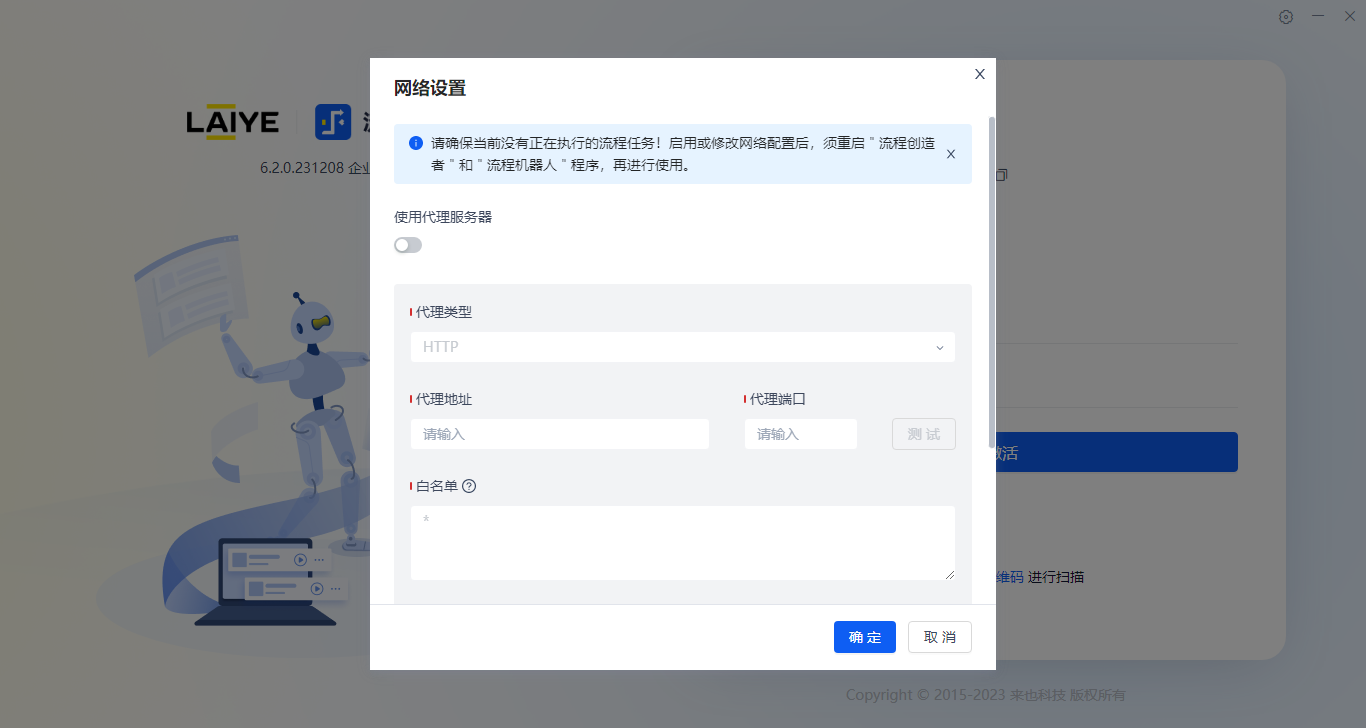人机交互流程机器人
注:在 Windows 和 Linux(信创)操作系统下,功能界面的交互保持统一
登录与退出
在安装 流程机器人 客户端程序之后,在桌面双击快捷图标“流程机器人(UiBot Worker)企业版”(Linux桌面为 “流程机器人”),即可进入到授权登录窗口。

授权方式分为"人机交互-绑定机器"和"人机交互-浮动授权",具体的登录方式详见下文。
人机交互-绑定机器
前提条件:需要先通过商务渠道购买CDKEY,且不支持与 机器人指挥官 组合使用。
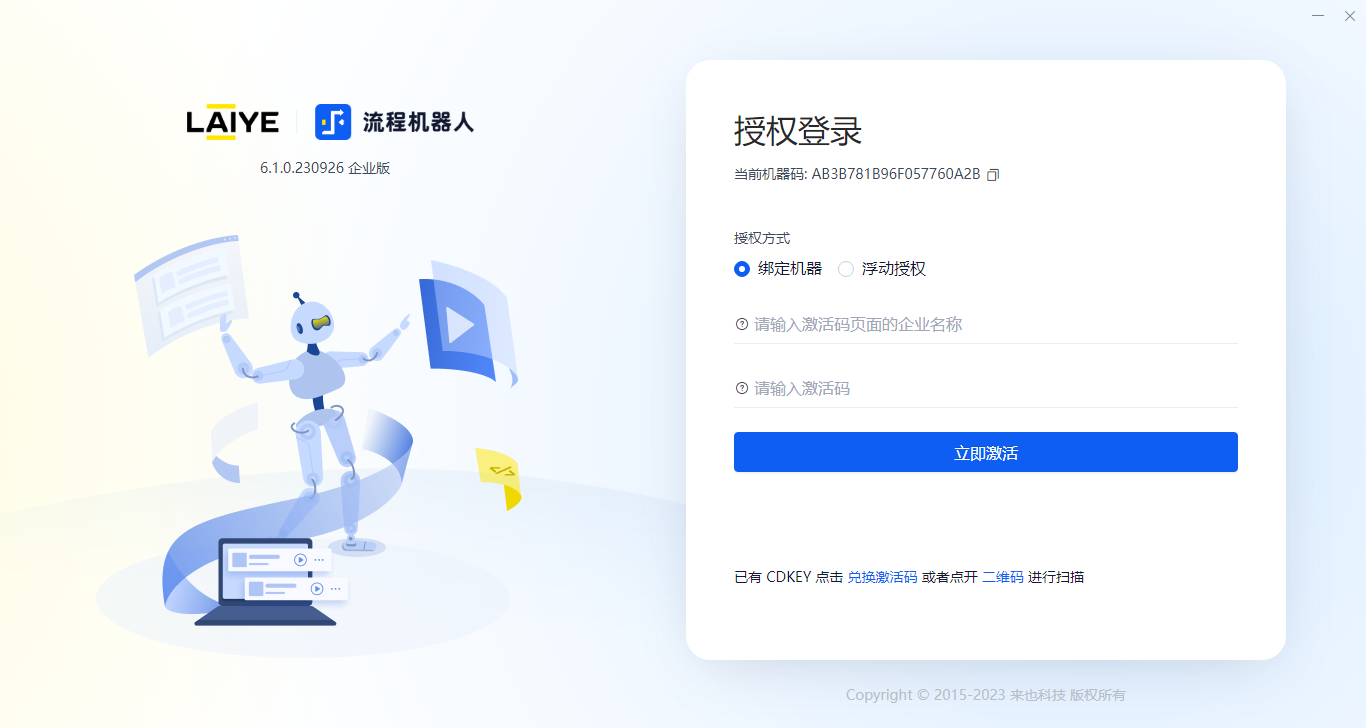
此授权方式的 流程机器人,适用于离线的单机版使用场景,通常与 流程创造者 强组合使用。
兑换激活码
可通过官方授予的CDKey,在兑换页面获取或查询被授权企业名称、激活码。内网环境可通过手机扫描二维码进行兑换,过程如下图所示:
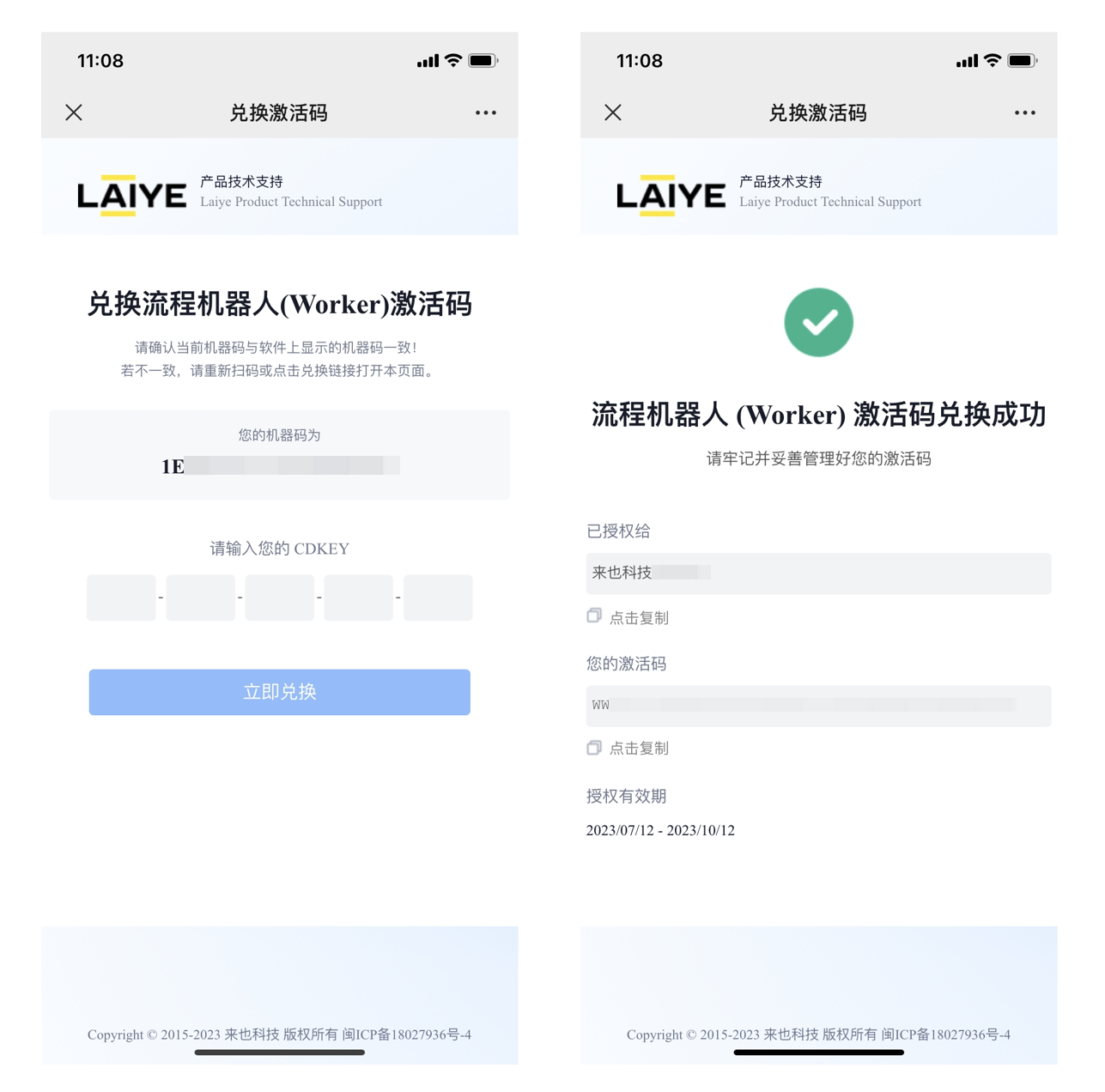
当可直接连接互联网时,可点击“兑换激活码”,跳转到兑换激活码页面,如下图所示,通过输入CDKey获取被授权企业名称、激活码。
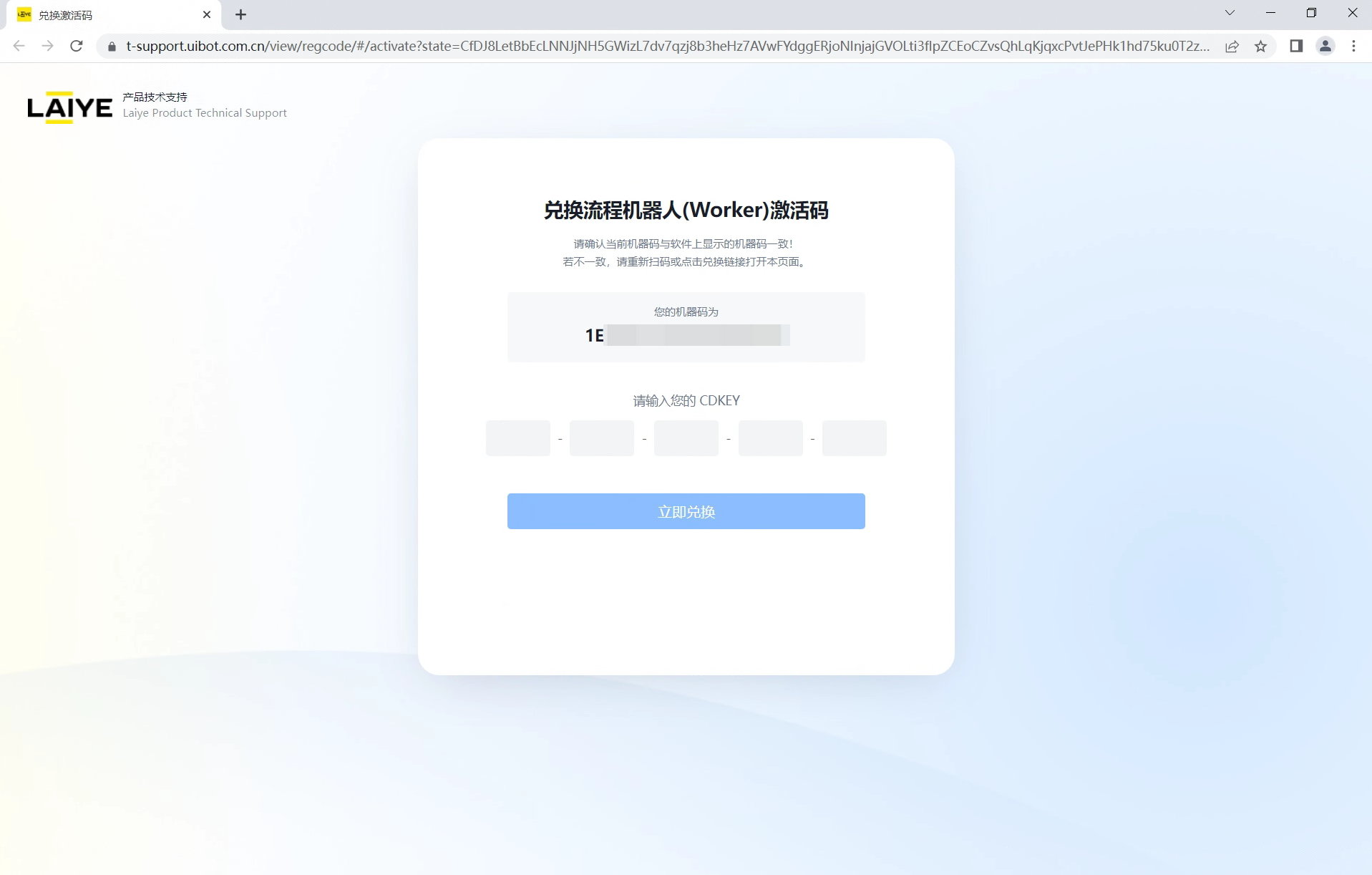
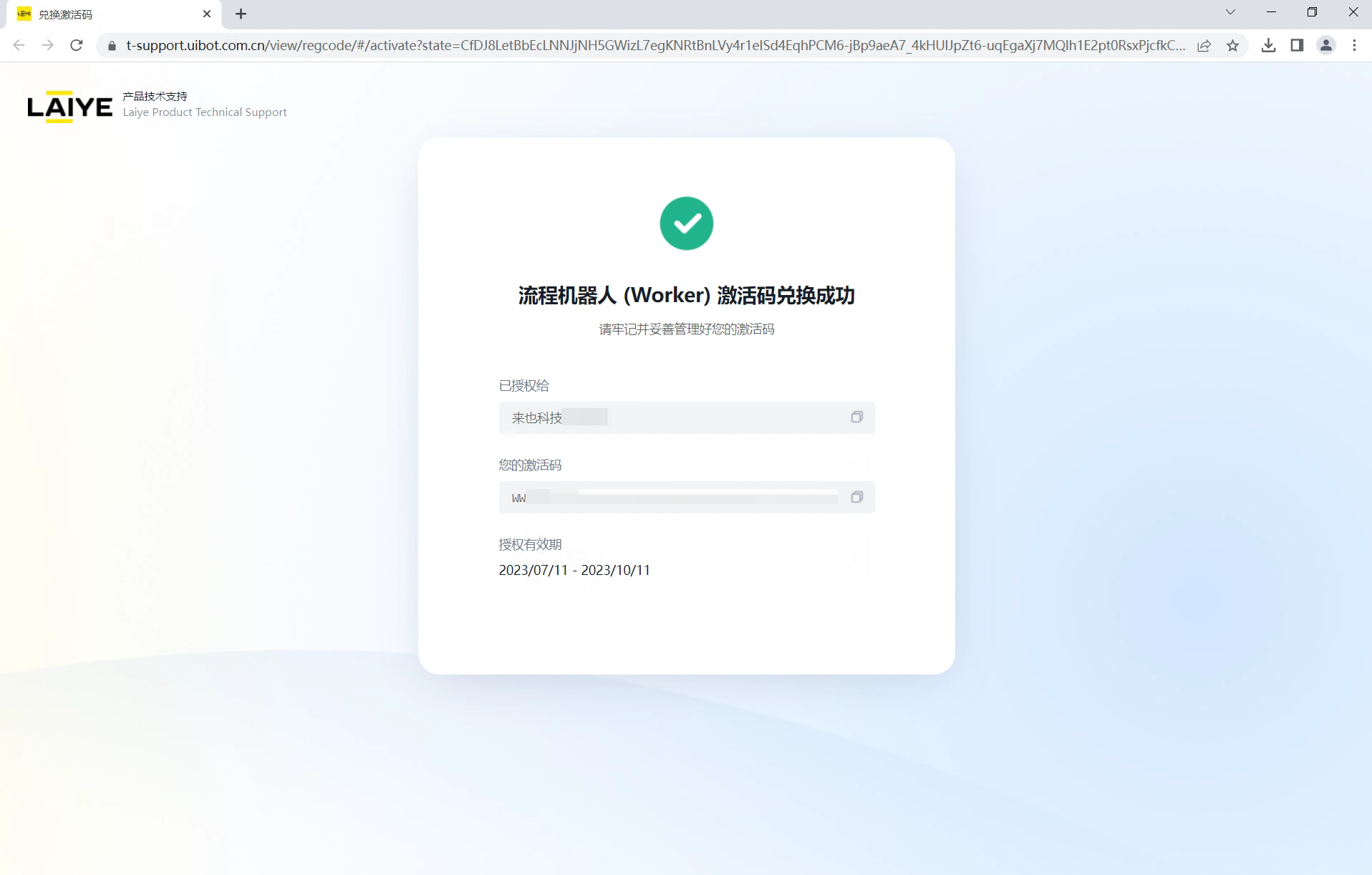
验证码校验
若距离上次授权登录时间超过3个月,且授权到期时间大于一年,为保障激活码安全,在输入被授权企业名称以及激活码点击“立即激活”后,还需录入验证码,进行二次校验激活。
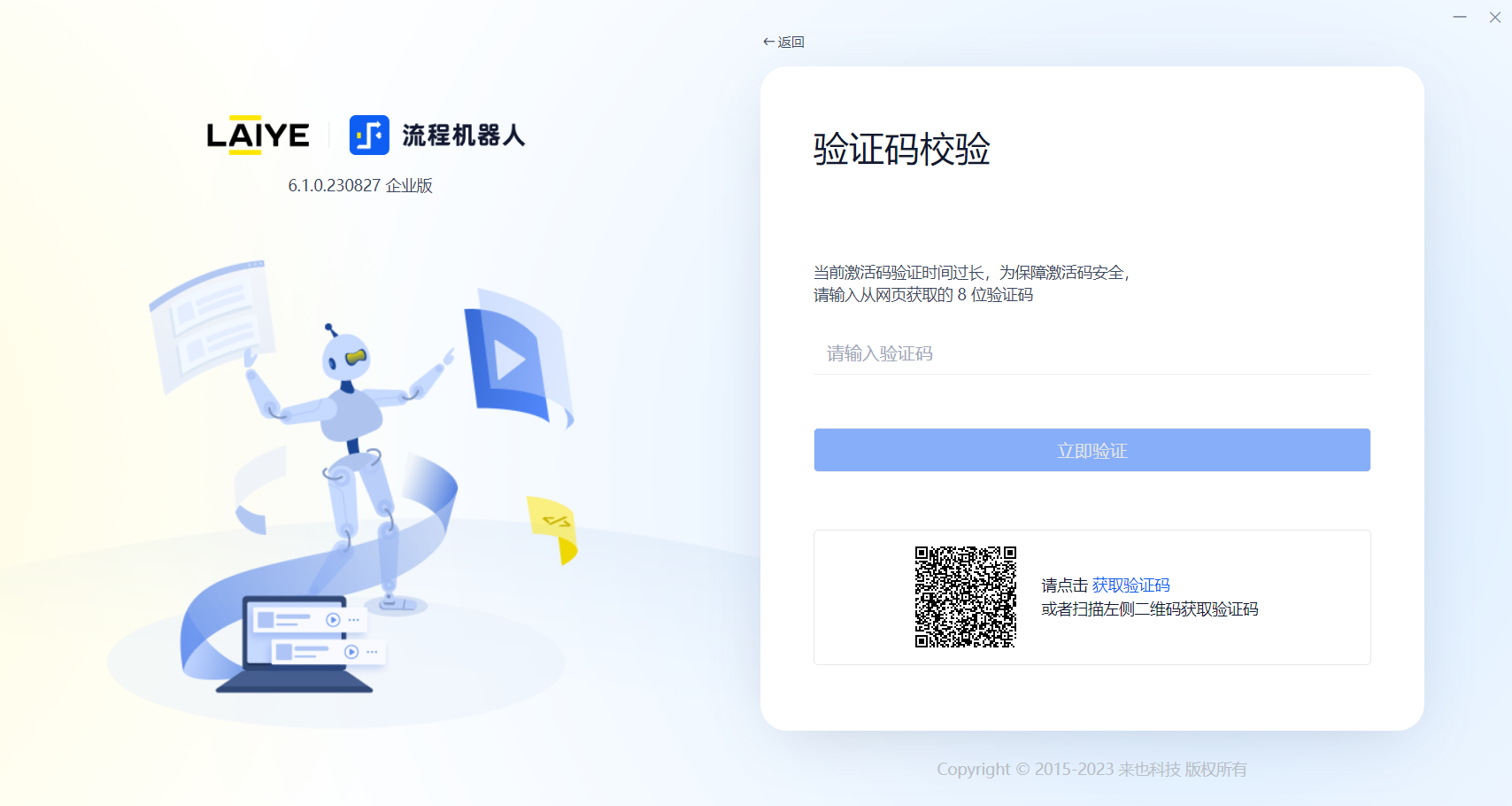
(1)如果处于内网环境,可通过手机扫描二维码,打开获取验证码页面,如下图所示,输入激活码后,点击“获取验证码”按钮,即可查看验证码。需注意验证码仅当日有效。
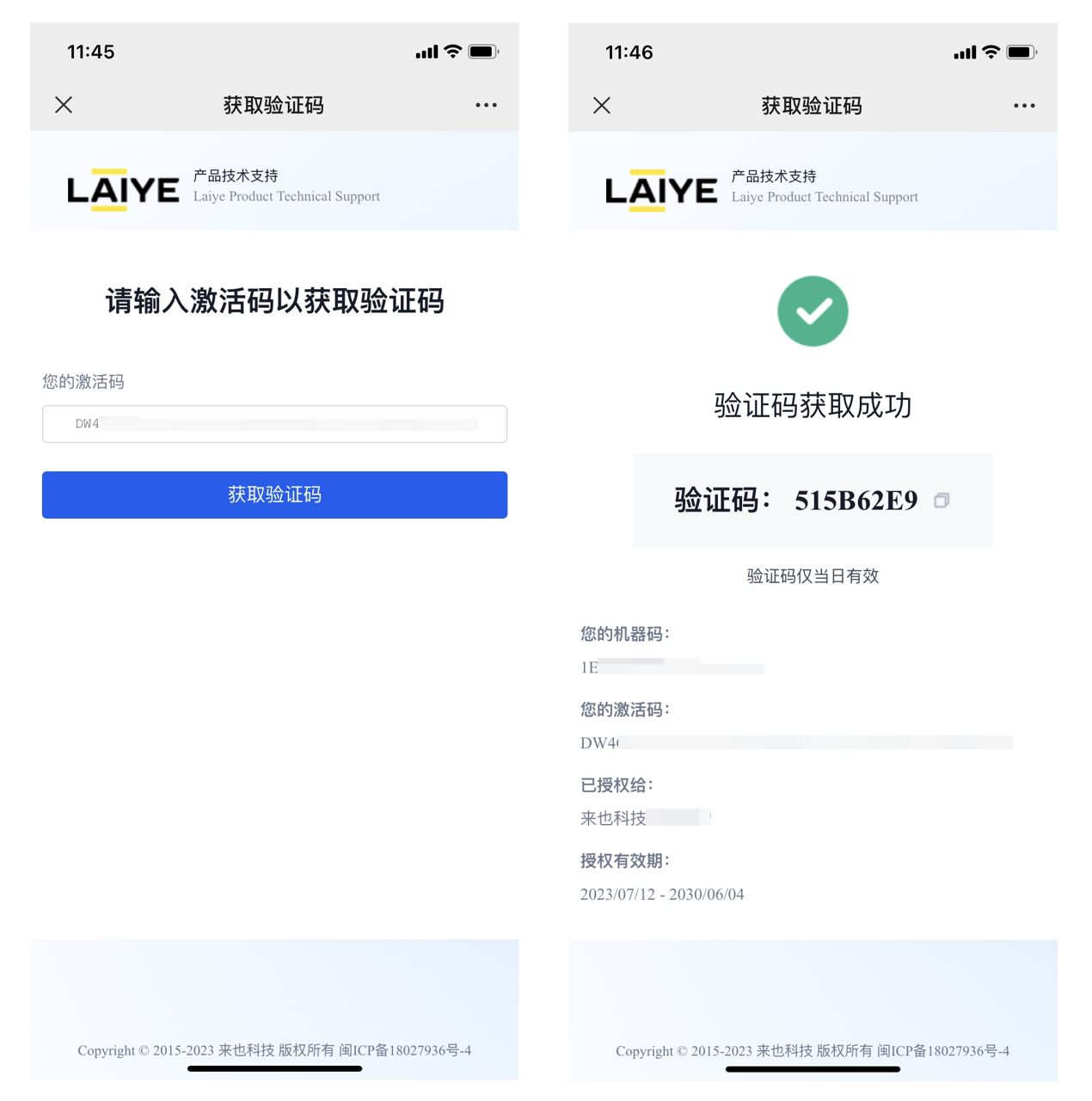
(2)当可直接连接互联网时,可点击“兑换激活码”,跳转到获取验证码页面,如下图所示,输入激活码后,点击“获取验证码”按钮,即可查看验证码。需注意验证码仅当日有效。

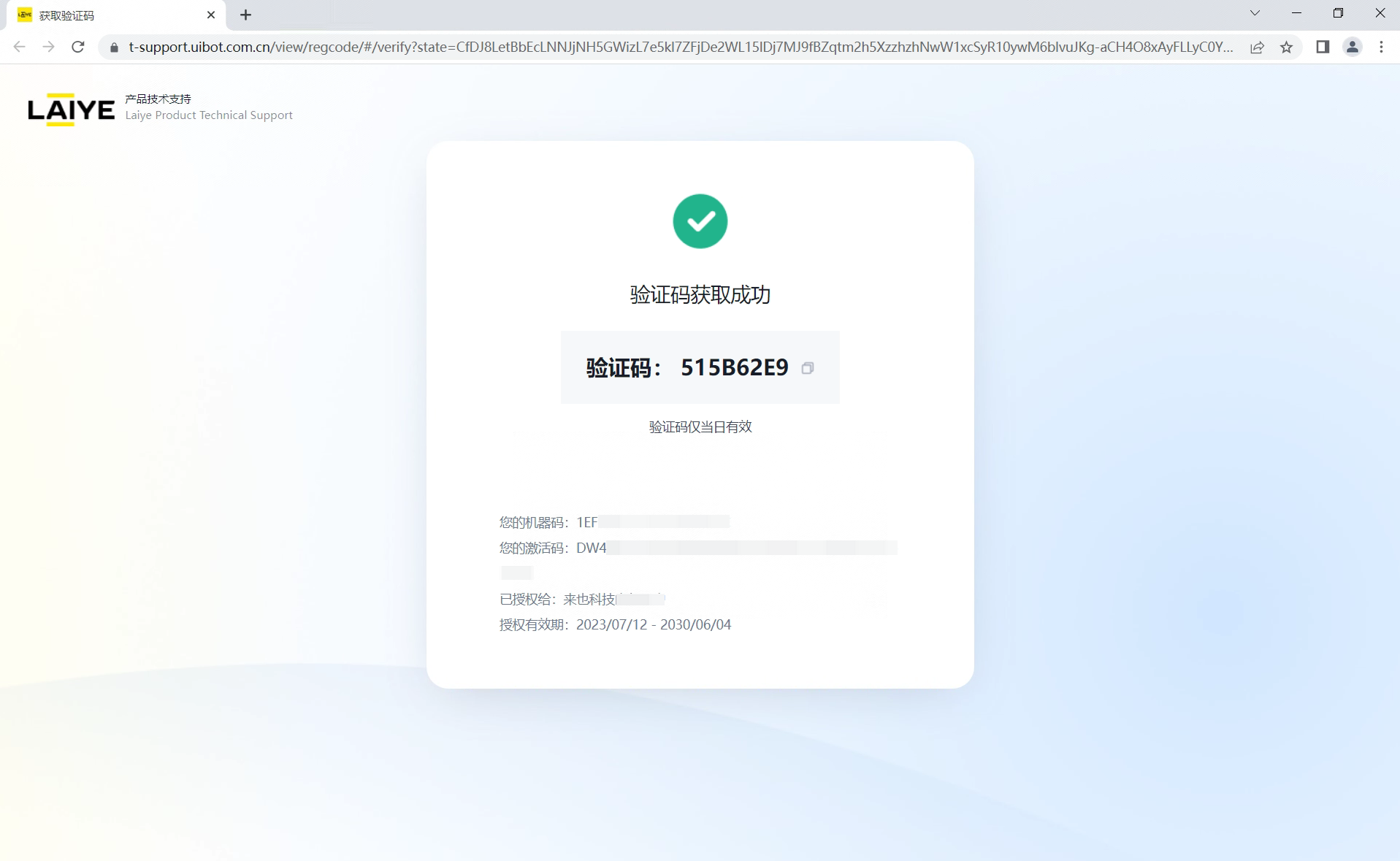
立即激活
输入从激活码的兑换页面,获得的“企业名称”和“激活码”,点击“立即激活”按钮,即可进入到主页窗口,默认展示左侧菜单“我的流程”及“本地流程”列表。
当企业名称、激活码信息不符合时,或者激活码已经过期时,将阻止激活使用。
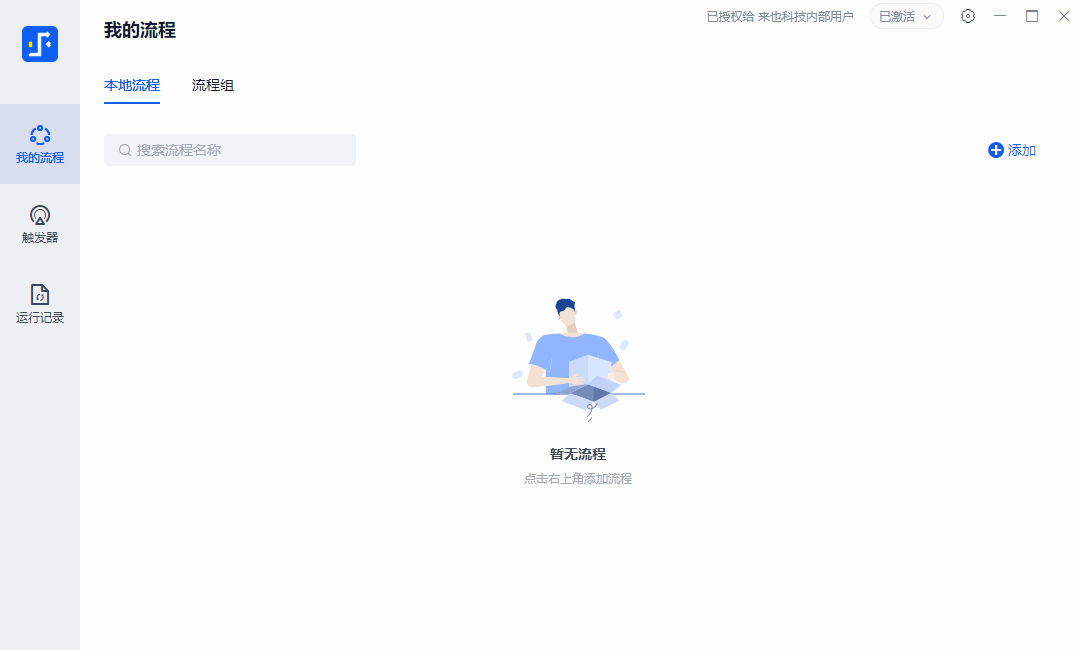
退出授权
可通过2种方式,退出当前授权。
第一种,点击主页窗口右上角的“已激活”标签,在激活信息面板中点击“退出授权”按钮,即可完成退出。
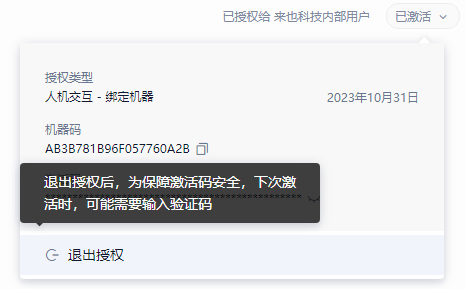
第二种,在“设置-授权”栏目中,点击“退出授权”按钮,亦可完成退出。
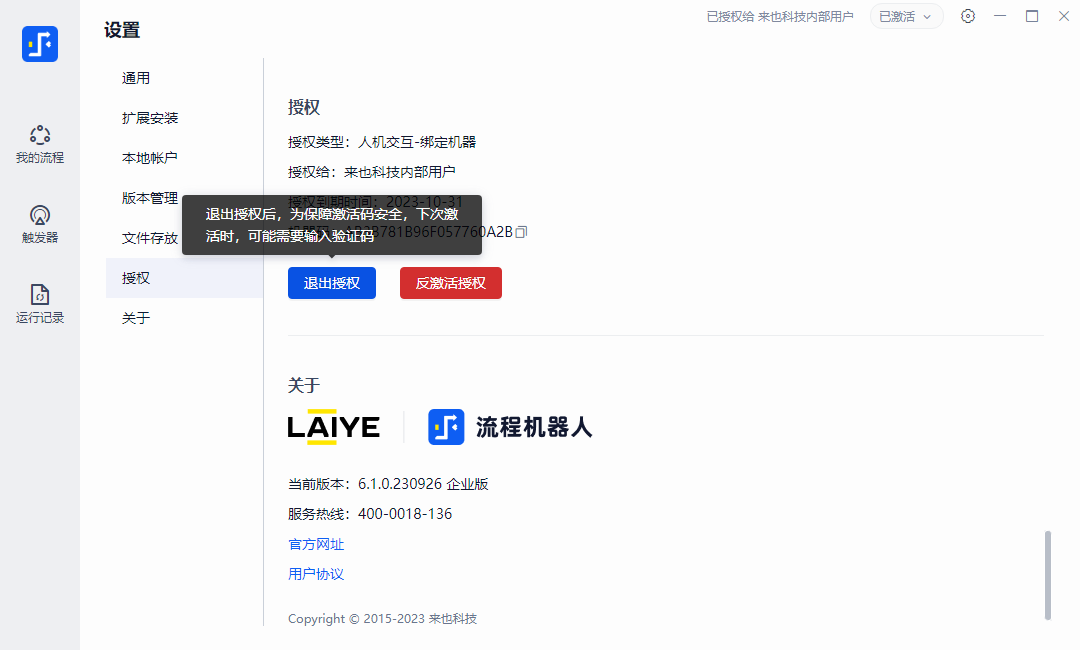
注意:有可能下次激活时,将触发验证码校验机制(若距离上次授权登录时间超过3个月,且授权到期时间大于一年)。
人机交互-浮动授权
此授权方式的 流程机器人,与 机器人指挥官 强组合使用,适用于业务人员使用同一个用户名/密码,在多台机器之间运行自动化流程。
前置条件:
- 首先,您需要获得 机器人指挥官 部署时,提供的 用户中心地址,通常为:http://【部署时的IP地址】:8084
- 其次,您需要获得已授权的"用户名“和”密码",或者直接使用 超级管理员(admin)
- 最后,保证当前用户所在租户,有分配“流程机器人-人机交互-浮动授权”的合理容量(大于等于1)
注意事项:
- 前置条件:通过"统一管理后台 > 成员管理 > 添加成员",完成成员添加后,并确保已赋予"登录浮动授权流程机器人"权限,否则无法通过"人机交互-浮动授权"的认证。
- 认证时,如果收到"Worker连接数超出授权限制,无法连接"的提示信息,则表示当前在线的"人机交互-浮动授权"的流程机器人数量已经达到了此类授权的数量限制。
- 认证通过后,流程机器人会自动向机器人指挥官返回流程机器人客户端当前的版本号、机器码、最近连接时间和IP地址等信息。
- 如果用户通过机器人指挥官编辑了当前人机交互-浮动授权用户的密码、所属角色或者所属部门,则流程机器人自动回退到"授权登录"页面,请重新进行授权登录。
- 如果用户中心地址启用了"HTTP"或"HTTPS",则输入用户中心地址时需要包含前缀"http\://"或"https\://"。
立即连接
输入正确的用户中心地址,点击“立即连接”按钮。当地址非法时,无法下一步操作。
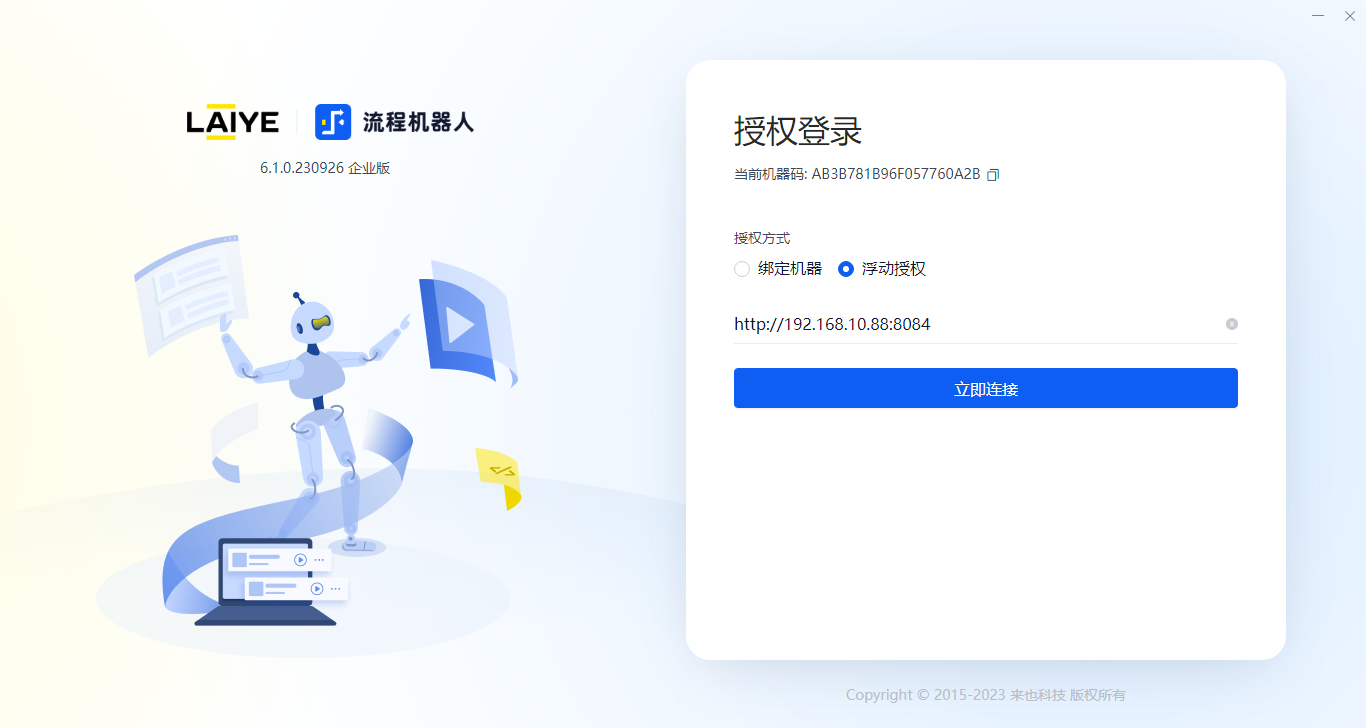
连接用户中心成功后,可继续输入用户名和密码进行登录。
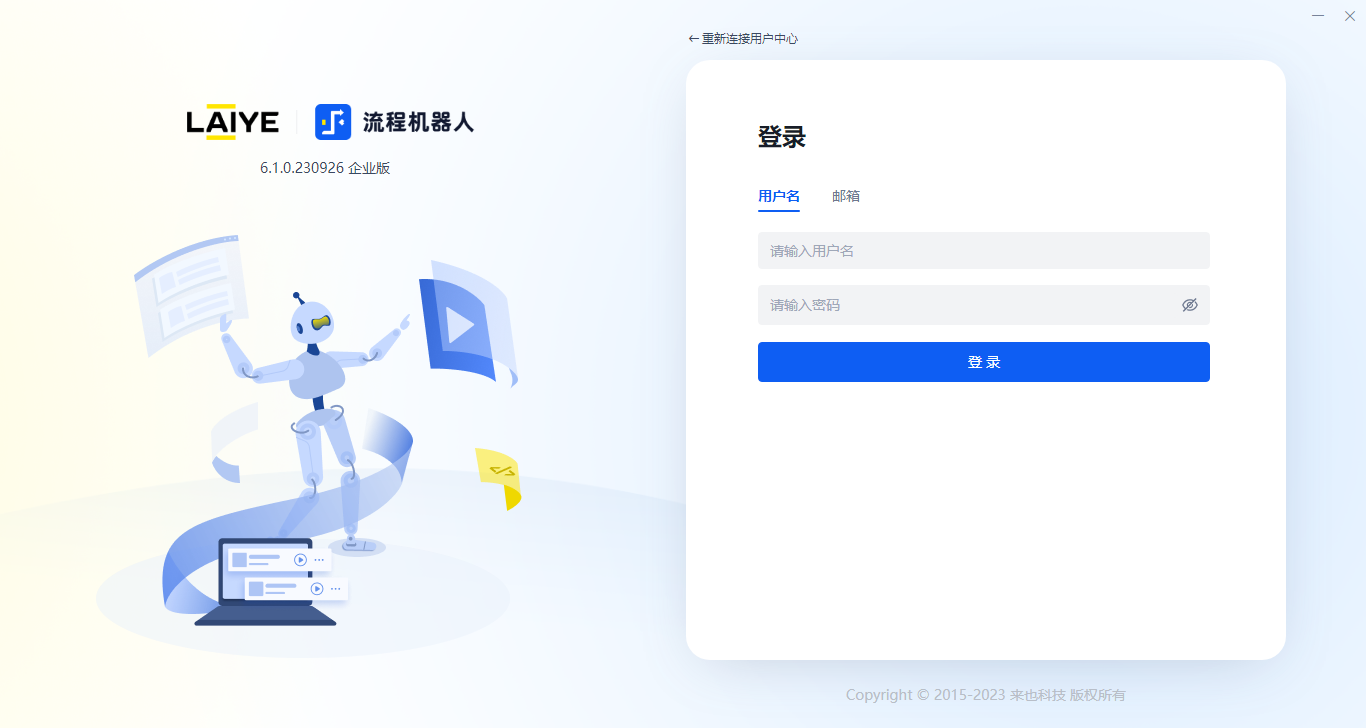
当仅有一个租户时,则可直接进入主页窗口;若多个租户时,则需要选择一个租户后,点击“进入组织”按钮才可进入主页窗口。

主页窗口,包含左侧菜单区、列表区、详情区和顶部状态栏,默认展示“我的流程”菜单及“机器人指挥官流程”列表。

退出登录
在登录信息面板,或者“设置-授权”栏目里,点击“退出登录”按钮,即可完成退出。
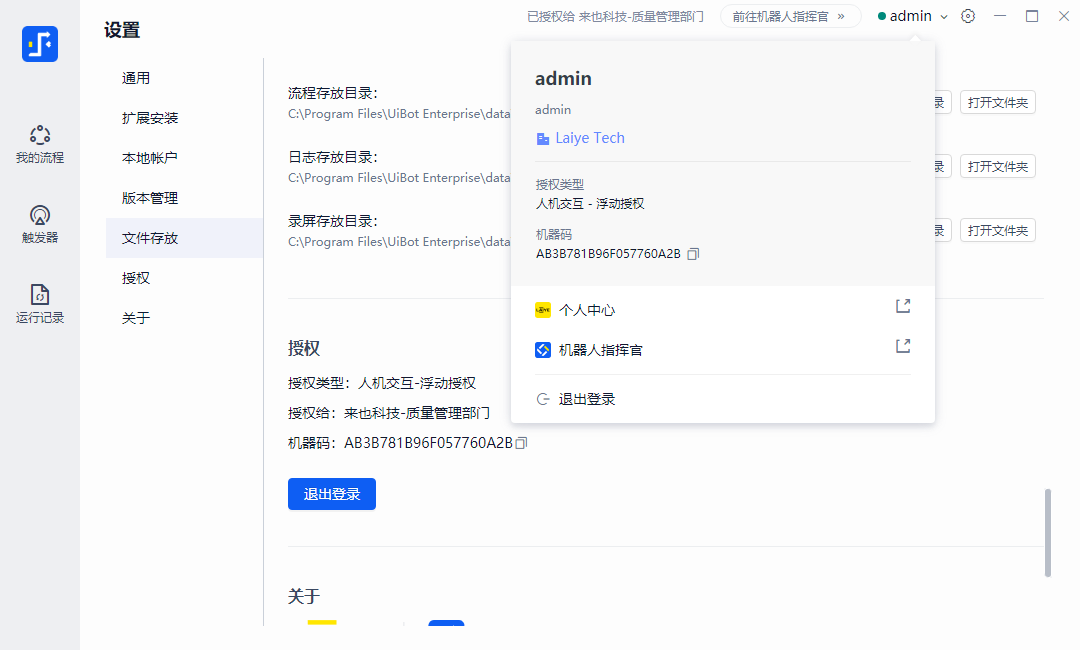
当同一个用户名/密码,在其他机器上进行“浮动授权”方式登录时,则当前机器上的 流程机器人 会被自动退出登录。
网络代理
💡网络代理为6.2.0版本新功能
流程机器人允许通过网络代理完成登录。
在登录窗口的右上角点击“网络设置”按钮。
勾选“使用代理服务器”,开始编辑代理设置。选择正确的代理类型(HTTP或TCP)、输入正确的代理地址、端口后,点击测试连接,测试通过后,立即重启客户端完成网络代理设置。
您还可以设置白名单以对访问者进行精细的控制。白名单设置默认为,代表代理设置对所有网络请求有效;当仅对部分网络请求有效时,请输入域名或IP地址(多个使用英文分号间隔),同时支持通配符规则,如:`laiye.com; 192.168.`
注意:设置完成后,当前设备下客户端均会采用相同的代理设置,包括流程创造者、人机交互流程机器人、无人值守流程机器人。您无需再到其他客户端上再次设置。如果设置时有已经在线的客户端,请将其关闭后再进行设置。